macOSセコイアをインストールしたり、15.xにアップデートした後、多くのMacユーザーがSaved Application Stateというフォルダやその中にあるcom.apple.finder.savedStateというファイルが見つからないと不満を言っています。
macOS 15.4では~/Library/Saved Application State/com.apple.finder.savedStateからデータを開くことができましたが、macOS 15.5ではできません。 フォルダが完全に消えてしまったようです。どうすればいいのでしょうか? - discussion.apple.com
最近、macOSセコイアではディレクトリ~/Library/Saved Application Stateが存在しなくなったことに気づきました。 それを復元する方法を知っている方はいますか? - reddit.com
MacのSaved Application Stateフォルダは、アプリケーションを前回終了した場所から再開する際に重要な役割を果たします。 このフォルダが誤って削除されたり、クリーンアップ中に削除されたり、システムエラーのために失われた場合でも、iBoysoftのこのガイドでは、効率的に回復する方法を紹介します。
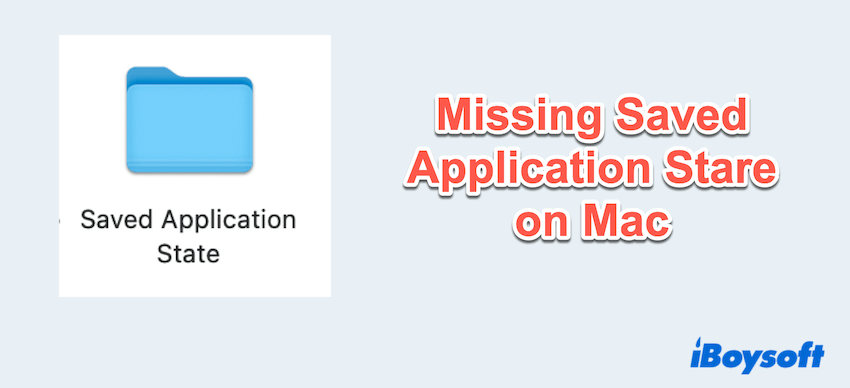
Macで消えたファイルを最も早く復元する方法
ごみ箱や最近使用したフォルダにフォルダが見つからない場合、またはTime Machineのバックアップがない場合、Macの保存されたアプリケーション状態フォルダを取り戻すのは困難です。 ただし、信頼できる解決策があります。- プロフェッショナルなデータ復旧ツールを使用することです。
すべてのツールの中で、iBoysoft Data Recovery for Macは最も迅速かつ効果的なものです。 ごみ箱を空にしたり、Macをアップグレードまたは更新しても、ディープスキャンにより削除された、紛失した、行方不明のファイルを回復することができます。
- iBoysoft Data Recovery for Macをダウンロードして開きます。
- 左側で内部ドライブ(またはファイルを保存する外部ドライブ)を選択し、「Lost Dataを検索」をクリックします。
- スキャンを待ち、ファイルをプレビューし、com.apple.finder.savedStateやSavedApplicationStateという名前のファイルを選択し、画面下部の「復元」をクリックします。

回復率は非常に高く、素晴らしいです。このツールをシェアしない理由はありませんか?
保存されたアプリケーション状態フォルダを手動で回復する方法
#1 隠しファイルと権限をチェック
macOSはデフォルトで多くのシステムファイルを非表示にしています。macOS 15.5でも非表示にしている可能性があるため、次の手順をお試しください:
- Finder > 移動 > フォルダへ移動。
- ~/Library/ と入力し、Enterキーを押します。
- Command + Shift + ピリオド(.)を押すと非表示アイテムが表示されます。
- 「Saved Application State」フォルダを探します。
- 見つかった場合は、ユーザーアカウントが読み書きアクセス権限を持っているか確認してください。
#2 タイムマシンバックアップから復元
タイムマシンが有効になっている場合、次の手順で復元できます:
- Finderを開き、Command + Shift + Gを押します。その後、~/Library/と入力します。
- メニューバーからタイムマシンを開きます。
- バックアップをスクロールして、削除された「Saved Application State」フォルダを見つけます。
- 選択して「復元」をクリックします。
#3 フォルダを手動で再作成
フォルダが完全に削除されている場合は、新しいフォルダを手動で作成できます:
- Finderで~/Library/に移動します。
- 右クリックして「新規フォルダ」を選択します。
- 以下のように名前を付けます: Saved Application State。
- アプリを使用すると、macOSは自動的にこのフォルダに新しいアプリの状態を保存し始めます。
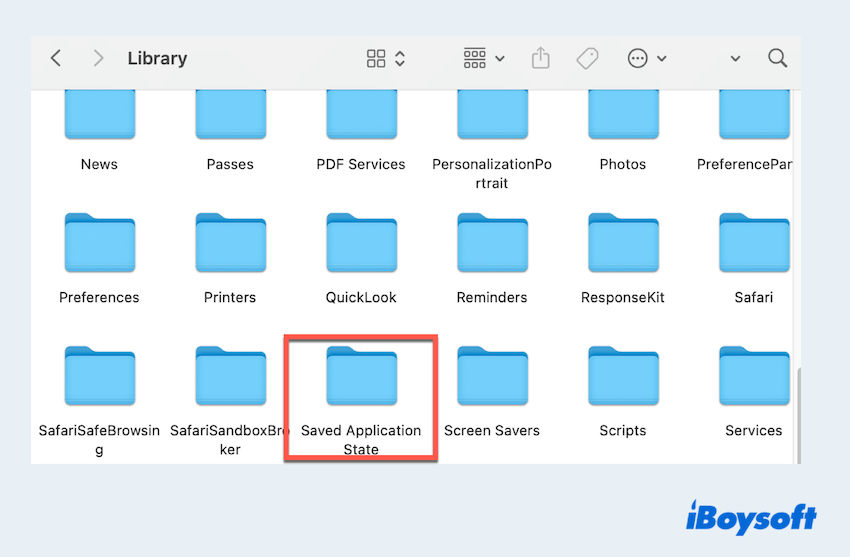
注意: 古いセッションは回復されませんが、これによりアプリの正しい動作が可能になります。
#4 ターミナルを使用したアプリ状態のリセット
特定のアプリに関連する保存された状態が問題を起こすことがあります。Mac Terminalを使用してそれらをリセットできます:
- Finder > アプリケーション > ユーティリティ > ターミナル。
- 特定のアプリの保存された状態を削除するには、以下のコマンドを実行します: rm -r~/Library/Saved Application State/com.apple.TextEdit.savedState
(com.apple.TextEdit.savedStateをリセットしたいアプリのバンドルIDに置き換えてください。)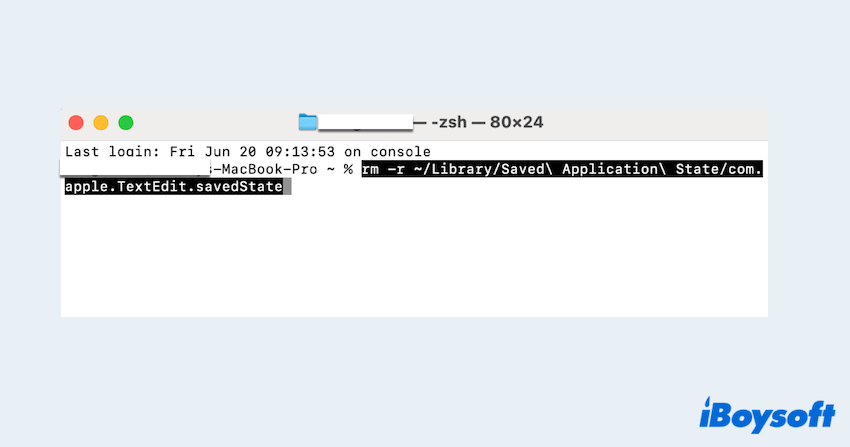
- アプリを再起動すると、新しい状態のフォルダが作成されます。
MacでSaved Application Stateフォルダを失うと、イライラすることがありますが、適切な方法で回復可能です。ゴミ箱や非表示フォルダをチェックしてから、タイムマシンバックアップからの復元を試してみてください。それでもうまくいかない場合は、iBoysoft Data Recovery for Macなどのツールが最も迅速かつ信頼性の高い解決策を提供します。幸運を祈り、私たちの投稿を共有してください。